- 初心者ガイド
- お知らせ・リリースノート
- 製品の動向
- パブリックイメージのリリースノート
- お知らせ
- CentOS 7用の一部のイメージ Pip パッケージ管理ツールの更新のお知らせ
- CentOS 8サポート終了についてのお知らせ
- SUSE商用版イメージのサポート終了のお知らせ
- 複数のアベイラビリティーゾーンのCVM価格改定(値下げ)のお知らせ
- OrcaTermプロキシIPアドレスの更新についてのお知らせ
- シリコンバレー地域の標準型S3 CVMの価格調整
- Tencent Cloudの Linux イメージ長期脆弱性のリカバリポリシーのお知らせ
- Ubuntu10.04イメージのオフラインおよび既存リポジトリ設定に関するお知らせ
- Ubuntu14.04 が Tomcat を起動できないのソリューションについてのお知らせ
- Windows のCVMが Virtio ENIドライバーをアップグレードすることについてのお知らせ
- セキュリティグループの53ポートの設定に関するお知らせ
- Windows Server 2003 システムイメージをサポートしないことについてのお知らせ
- Windows Server 2008 R2 Enterprise Edition SP1 64ビットシステムイメージのサポート終了のお知らせ
- 製品紹介
- 購入ガイド
- クイックスタート
- 操作ガイド
- 操作ガイド一覧
- ご利用制限一覧
- 便利な機能
- インスタンス
- インスタンスを作成
- インスタンス起動テンプレートの管理
- 一括連続命名または指定文字列パターン命名
- Linuxインスタンスにログインする
- Windowsインスタンスにログインする
- 設定を調整する
- 情報の確認
- インスタンスの名前変更
- インスタンスのパスワードのリセット方法
- インスタンス IP アドレスを管理する
- インスタンスのサブネットの変更
- セキュリティグループの変更
- 従量課金インスタンスの年額・月額課金への変換
- インスタンスの検索
- インスタンスリストのエクスポート
- インスタンスの起動
- インスタンスのシャットダウン
- インスタンスの再起動
- インスタンスの休止
- システムをリインストールする
- TATを使用してコマンドを実行し
- インスタンスの破棄/返却
- インスタンスの削除保護の有効化
- インスタンスを回収する又はインスタンスの復元
- スポットインスタンスの管理
- スポットインスタンスの回収状態を確認する
- 停止済み従量課金インスタンスの非課金化
- インスタンスロールの管理
- リザーブドインスタンス
- イメージ
- サービス移行
- メンテナンスタスク
- Cloud Block Storage
- ネットワーク
- セキュリティ
- タグ
- 監視とアラーム
- Cloud Access Managementの例
- ベストプラクティス
- CVMに対する最高実践
- CVMタイプ選択のベストプラクティス
- ウェブサイトの構築方法
- 環境構築
- ウェブサイトの構築
- アプリケーションの構築
- ビジュアルインターフェイスを作成
- データバックアップ
- ローカルファイルをCVMにアップロードします
- ローカルファイルをCVMにコピーする方法
- WindowsシステムはMSTSCを介してWindows CVMにファイルをアップロードします
- MRDを介してMacOSからWindows CVMにファイルをアップロード
- LinuxシステムはRDPを介してWindows CVMにファイルをアップロードします
- WinSCPを介してWindowsからLinux CVMにファイルをアップロード
- LinuxまたはMacOSマシンでSCPを介してファイルをLinux CVMにアップロード
- LinuxシステムはFTP経由でファイルをCVMにアップロード
- Windows OSからFTPを利用して、CVMにファイルをアップロードする
- その他のCVM操作
- CVMのプライベートネットワークによるCOSへのアクセス
- Linux CVMでのデータリカバリ
- Windows CVMでのディスク容量の管理
- Linuxインスタンスのカーネルを手動で変更する
- Cloud Virtual MachineによるWindowsシステムのADドメインの構築
- ネットワーク性能のテスト
- 高スループットネットワークパフォーマンステスト
- LinuxでUSB/IPを使用してUSBデバイスを共有する
- Windowsインスタンス:CPUまたはメモリの使用率が高いため、CVMにログインできない
- CVMでAVX512を介して人工知能アプリケーションをアクセラレーションします
- Tencent SGXコンフィデンシャル・コンピューティング環境の構築
- M6pインスタンスによる永続メモリの構成
- Python 経由でクラウド API を呼び出してカスタムイメージを一括共有
- メンテナンスガイド
- トラブルシューティング
- インスタンス関連障害
- CVMインスタンスにログインできない原因や対処法
- Windowsインスタンス関連
- Windows のインスタンスにログインできない
- Windowsインスタンス:認証エラーが発生した
- CVMパスワードリセット失敗、またはパスワードが無効
- Windows インスタンス:リモートデスクトップサービスを使ったログオンを拒否
- Windowsインスタンス:ネットワークレベルの認証が必要
- Windowsインスタンス:Macリモートログイン異常
- Windowsインスタンス:CPUまたはメモリの使用率が高いためログインできない
- Windowsインスタンス:リモートデスクトップでリモートパソコンに接続できない
- Windowsインスタンス:お使いの資格情報は機能しませんでした
- Windows インスタンス:ポート問題が原因でリモートログインできない
- Linuxインスタンス関連
- Linuxインスタンス登録失敗
- LinuxインスタンスをSSHで登録できない
- Linuxインスタンス:CPUまたはメモリの使用率が高いためログインできない
- Linuxインスタンス:ポートの問題によるログインができない
- Linuxインスタンス:VNCログインエラー Module is unknown
- Linuxインスタンス:VNCログインエラー Account locked due to XXX failed logins
- Linuxインスタンス:VNCへのログインに正しいパスワードを入力しても応答がありません
- Linuxインスタンス:VNCまたはSSHログインエラー Permission denied
- Linuxインスタンス:/etc/fstabの設定エラーによるログイン不能
- Linuxインスタンス:sshd設定ファイル権限に関する問題
- Linuxインスタンス:/etc/profile コールが無限ループする場合
- サーバーが隔離されたためログインできない
- 帯域幅の利用率が高いためログインできない
- セキュリティグループの設定が原因でリモート接続できない
- LinuxインスタンスのVNC使用およびレスキューモードを使用したトラブルシューティング
- CVMの再起動またはシャットダウンは失敗しましたの原因と対処
- Network Namespaceを作成できない
- カーネルおよび IO 関連問題
- システムbinまたはlibソフトリンクの欠如
- CVMにウイルス侵入が疑われる場合
- ファイル作成のエラー no space left on device
- ネットワーク関連の故障
- インスタンス関連障害
- API リファレンス
- History
- Introduction
- API Category
- Making API Requests
- Region APIs
- Instance APIs
- DescribeInstances
- DescribeInstanceFamilyConfigs
- DescribeZoneInstanceConfigInfos
- DescribeInstanceTypeConfigs
- DescribeInstancesOperationLimit
- DescribeInstanceVncUrl
- InquiryPriceRunInstances
- InquiryPriceResetInstance
- InquiryPriceResetInstancesType
- InquiryPriceResizeInstanceDisks
- RunInstances
- StartInstances
- RebootInstances
- StopInstances
- ResetInstance
- TerminateInstances
- ResetInstancesType
- ResizeInstanceDisks
- ResetInstancesPassword
- ModifyInstancesAttribute
- ModifyInstancesProject
- InquirePricePurchaseReservedInstancesOffering
- DescribeReservedInstancesConfigInfos
- DescribeInstancesStatus
- PurchaseReservedInstancesOffering
- Cloud Hosting Cluster APIs
- Placement Group APIs
- Image APIs
- Key APIs
- Security Group APIs
- Network APIs
- Instance Launch Template APIs
- Data Types
- Error Codes
- よくある質問
- 用語表
- 初心者ガイド
- お知らせ・リリースノート
- 製品の動向
- パブリックイメージのリリースノート
- お知らせ
- CentOS 7用の一部のイメージ Pip パッケージ管理ツールの更新のお知らせ
- CentOS 8サポート終了についてのお知らせ
- SUSE商用版イメージのサポート終了のお知らせ
- 複数のアベイラビリティーゾーンのCVM価格改定(値下げ)のお知らせ
- OrcaTermプロキシIPアドレスの更新についてのお知らせ
- シリコンバレー地域の標準型S3 CVMの価格調整
- Tencent Cloudの Linux イメージ長期脆弱性のリカバリポリシーのお知らせ
- Ubuntu10.04イメージのオフラインおよび既存リポジトリ設定に関するお知らせ
- Ubuntu14.04 が Tomcat を起動できないのソリューションについてのお知らせ
- Windows のCVMが Virtio ENIドライバーをアップグレードすることについてのお知らせ
- セキュリティグループの53ポートの設定に関するお知らせ
- Windows Server 2003 システムイメージをサポートしないことについてのお知らせ
- Windows Server 2008 R2 Enterprise Edition SP1 64ビットシステムイメージのサポート終了のお知らせ
- 製品紹介
- 購入ガイド
- クイックスタート
- 操作ガイド
- 操作ガイド一覧
- ご利用制限一覧
- 便利な機能
- インスタンス
- インスタンスを作成
- インスタンス起動テンプレートの管理
- 一括連続命名または指定文字列パターン命名
- Linuxインスタンスにログインする
- Windowsインスタンスにログインする
- 設定を調整する
- 情報の確認
- インスタンスの名前変更
- インスタンスのパスワードのリセット方法
- インスタンス IP アドレスを管理する
- インスタンスのサブネットの変更
- セキュリティグループの変更
- 従量課金インスタンスの年額・月額課金への変換
- インスタンスの検索
- インスタンスリストのエクスポート
- インスタンスの起動
- インスタンスのシャットダウン
- インスタンスの再起動
- インスタンスの休止
- システムをリインストールする
- TATを使用してコマンドを実行し
- インスタンスの破棄/返却
- インスタンスの削除保護の有効化
- インスタンスを回収する又はインスタンスの復元
- スポットインスタンスの管理
- スポットインスタンスの回収状態を確認する
- 停止済み従量課金インスタンスの非課金化
- インスタンスロールの管理
- リザーブドインスタンス
- イメージ
- サービス移行
- メンテナンスタスク
- Cloud Block Storage
- ネットワーク
- セキュリティ
- タグ
- 監視とアラーム
- Cloud Access Managementの例
- ベストプラクティス
- CVMに対する最高実践
- CVMタイプ選択のベストプラクティス
- ウェブサイトの構築方法
- 環境構築
- ウェブサイトの構築
- アプリケーションの構築
- ビジュアルインターフェイスを作成
- データバックアップ
- ローカルファイルをCVMにアップロードします
- ローカルファイルをCVMにコピーする方法
- WindowsシステムはMSTSCを介してWindows CVMにファイルをアップロードします
- MRDを介してMacOSからWindows CVMにファイルをアップロード
- LinuxシステムはRDPを介してWindows CVMにファイルをアップロードします
- WinSCPを介してWindowsからLinux CVMにファイルをアップロード
- LinuxまたはMacOSマシンでSCPを介してファイルをLinux CVMにアップロード
- LinuxシステムはFTP経由でファイルをCVMにアップロード
- Windows OSからFTPを利用して、CVMにファイルをアップロードする
- その他のCVM操作
- CVMのプライベートネットワークによるCOSへのアクセス
- Linux CVMでのデータリカバリ
- Windows CVMでのディスク容量の管理
- Linuxインスタンスのカーネルを手動で変更する
- Cloud Virtual MachineによるWindowsシステムのADドメインの構築
- ネットワーク性能のテスト
- 高スループットネットワークパフォーマンステスト
- LinuxでUSB/IPを使用してUSBデバイスを共有する
- Windowsインスタンス:CPUまたはメモリの使用率が高いため、CVMにログインできない
- CVMでAVX512を介して人工知能アプリケーションをアクセラレーションします
- Tencent SGXコンフィデンシャル・コンピューティング環境の構築
- M6pインスタンスによる永続メモリの構成
- Python 経由でクラウド API を呼び出してカスタムイメージを一括共有
- メンテナンスガイド
- トラブルシューティング
- インスタンス関連障害
- CVMインスタンスにログインできない原因や対処法
- Windowsインスタンス関連
- Windows のインスタンスにログインできない
- Windowsインスタンス:認証エラーが発生した
- CVMパスワードリセット失敗、またはパスワードが無効
- Windows インスタンス:リモートデスクトップサービスを使ったログオンを拒否
- Windowsインスタンス:ネットワークレベルの認証が必要
- Windowsインスタンス:Macリモートログイン異常
- Windowsインスタンス:CPUまたはメモリの使用率が高いためログインできない
- Windowsインスタンス:リモートデスクトップでリモートパソコンに接続できない
- Windowsインスタンス:お使いの資格情報は機能しませんでした
- Windows インスタンス:ポート問題が原因でリモートログインできない
- Linuxインスタンス関連
- Linuxインスタンス登録失敗
- LinuxインスタンスをSSHで登録できない
- Linuxインスタンス:CPUまたはメモリの使用率が高いためログインできない
- Linuxインスタンス:ポートの問題によるログインができない
- Linuxインスタンス:VNCログインエラー Module is unknown
- Linuxインスタンス:VNCログインエラー Account locked due to XXX failed logins
- Linuxインスタンス:VNCへのログインに正しいパスワードを入力しても応答がありません
- Linuxインスタンス:VNCまたはSSHログインエラー Permission denied
- Linuxインスタンス:/etc/fstabの設定エラーによるログイン不能
- Linuxインスタンス:sshd設定ファイル権限に関する問題
- Linuxインスタンス:/etc/profile コールが無限ループする場合
- サーバーが隔離されたためログインできない
- 帯域幅の利用率が高いためログインできない
- セキュリティグループの設定が原因でリモート接続できない
- LinuxインスタンスのVNC使用およびレスキューモードを使用したトラブルシューティング
- CVMの再起動またはシャットダウンは失敗しましたの原因と対処
- Network Namespaceを作成できない
- カーネルおよび IO 関連問題
- システムbinまたはlibソフトリンクの欠如
- CVMにウイルス侵入が疑われる場合
- ファイル作成のエラー no space left on device
- ネットワーク関連の故障
- インスタンス関連障害
- API リファレンス
- History
- Introduction
- API Category
- Making API Requests
- Region APIs
- Instance APIs
- DescribeInstances
- DescribeInstanceFamilyConfigs
- DescribeZoneInstanceConfigInfos
- DescribeInstanceTypeConfigs
- DescribeInstancesOperationLimit
- DescribeInstanceVncUrl
- InquiryPriceRunInstances
- InquiryPriceResetInstance
- InquiryPriceResetInstancesType
- InquiryPriceResizeInstanceDisks
- RunInstances
- StartInstances
- RebootInstances
- StopInstances
- ResetInstance
- TerminateInstances
- ResetInstancesType
- ResizeInstanceDisks
- ResetInstancesPassword
- ModifyInstancesAttribute
- ModifyInstancesProject
- InquirePricePurchaseReservedInstancesOffering
- DescribeReservedInstancesConfigInfos
- DescribeInstancesStatus
- PurchaseReservedInstancesOffering
- Cloud Hosting Cluster APIs
- Placement Group APIs
- Image APIs
- Key APIs
- Security Group APIs
- Network APIs
- Instance Launch Template APIs
- Data Types
- Error Codes
- よくある質問
- 用語表
サポートされているオペレーティングシステム
現在オンラインマイグレーションツールがサポートする移行元サーバーのOSは以下を含みますが、これらのOSに限定されません。
Linux OS | Windows OS |
CentOS 5/6/7/8 | Windows Server 2008 Windows Server 2012 Windows Server 2016 Windows Server 2019 Windows Server 2022 |
| Ubuntu 10/12/14/16/18/20 |
| Debian 7/8/9/10 |
| SUSE 11/12/15 |
| openSUSE 42 |
| Amazon Linux AMI |
| Red Hat 5/6/7/8 |
| Oracle Linux 5/6/7/8 |
サポートされているマイグレーションモード
お客様の移行元サーバーと移行先CVMの両方にパブリックネットワークアクセス機能がある場合は、パブリックネットワークマイグレーションモードを使用してマイグレーションができます。
現在のパブリックネットワークマイグレーションモードでは、移行元サーバーはインターネット経由でTencent Cloud APIにアクセスし、マイグレーションリクエストを送信するとともに、データを移行先CVMに転送して、移行元サーバーをTencent Cloudの移行先CVMにマイグレーションします。パブリックネットワークマイグレーションモードを下図に示します:
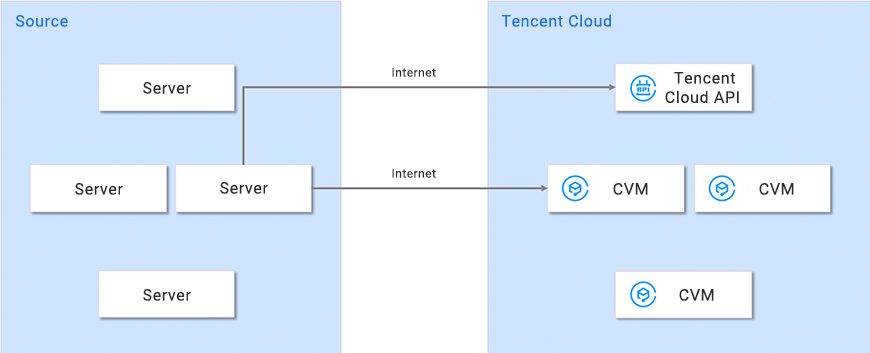
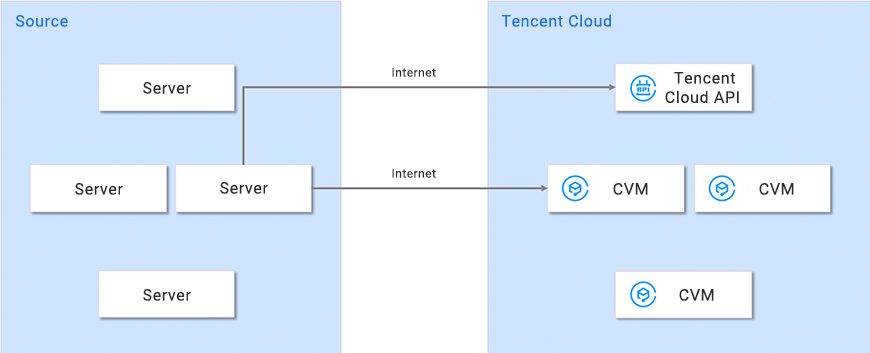
お客様の移行元サーバーまたは移行先CVMがプライベートネットワークまたはVPCにあり、移行元サーバーがインターネット経由で移行先クラウドサーバーとの接続を直接確立できない場合は、ツールのプライベートネットワークマイグレーションモードを使用してマイグレーションができます。VPCピアリング接続、VPN接続、CCN または ダイレクト接続 といった方法で、移行元サーバーと移行先CVM間で接続チャネルを確立する必要があります。
シナリオ1:(このシナリオは、ツールを使用したマイグレーション のみをサポートする)お客様の移行元サーバーまたは移行先CVMがパブリックネットワークにアクセスできない場合は、まずパブリックネットワークアクセス機能を備えたホスト(ゲートウェイなど)を介してインターネット経由でTencent Cloud APIにアクセスすることにより、マイグレーションリクエストを発することができます。次に、接続チャネルを介して移行先CVMにデータを送信してマイグレーションします。このシナリオでは、移行元サーバーと移行先CVMにパブリックネットワークへのアクセス機能は必要ありません。
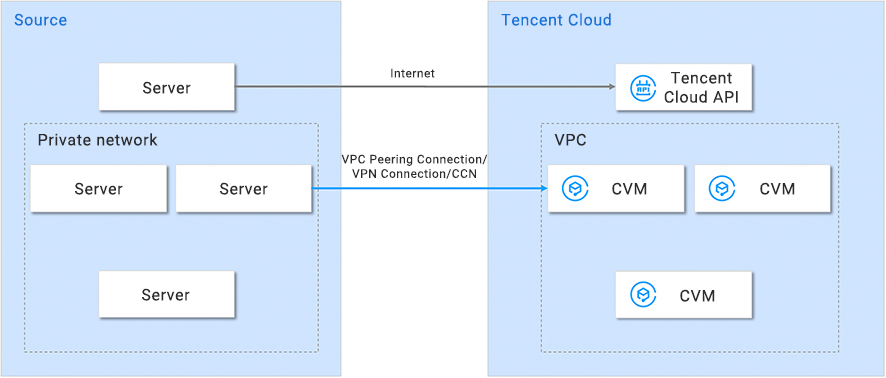
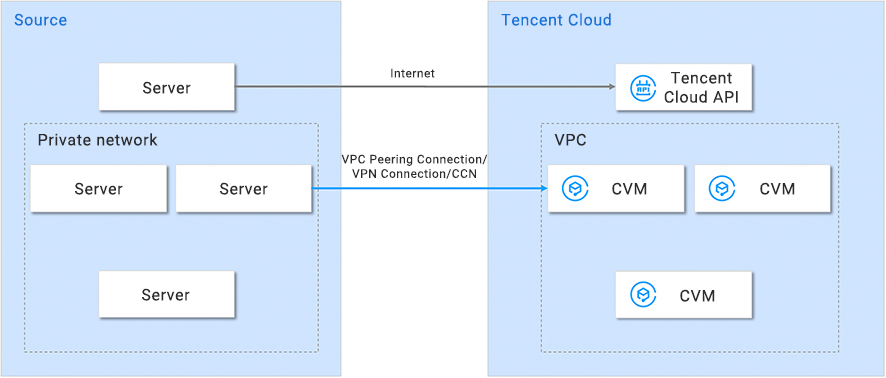
シナリオ2:お客様の移行元サーバーがパブリックネットワークにアクセスできる場合、まずインターネット経由で移行元サーバー上のTencent Cloud APIにアクセスしてマイグレーションリクエストを発してから、次に接続チャネルを介して移行先CVMにデータを送信してマイグレーションすることができます。このシナリオでは、移行元サーバーにパブリックネットワークへのアクセス機能が必要ですが、移行先CVMには必要ありません。
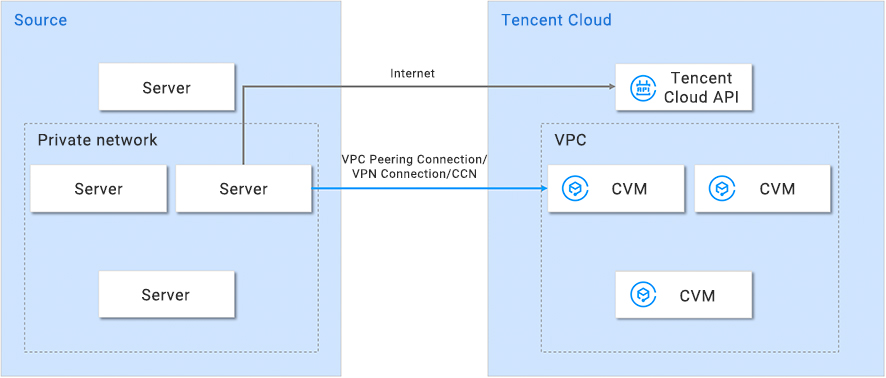
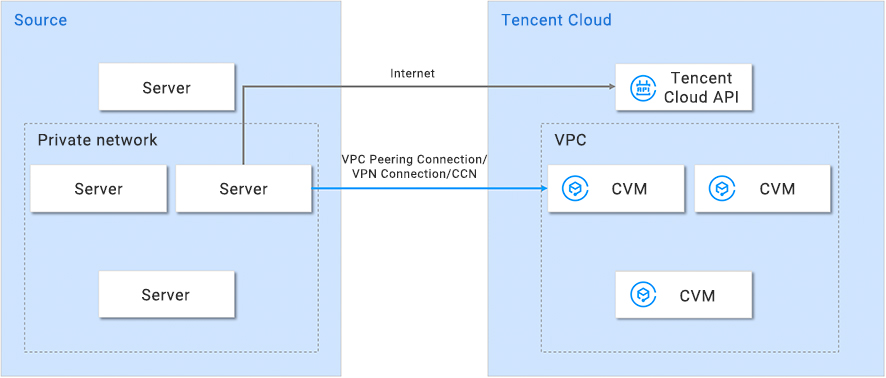
シナリオ3:お客様の移行元サーバーがプロキシ経由でパブリックネットワークにアクセスできる場合は、まずネットワークプロキシ経由で移行元サーバー上のTencent Cloud APIにアクセスしてマイグレーションリクエストを発することができます。次に、接続チャネルを介して移行先CVMにデータを送信してマイグレーションします。このシナリオでは、移行元サーバーと移行先CVMにパブリックネットワークへのアクセス機能は必要ありません。
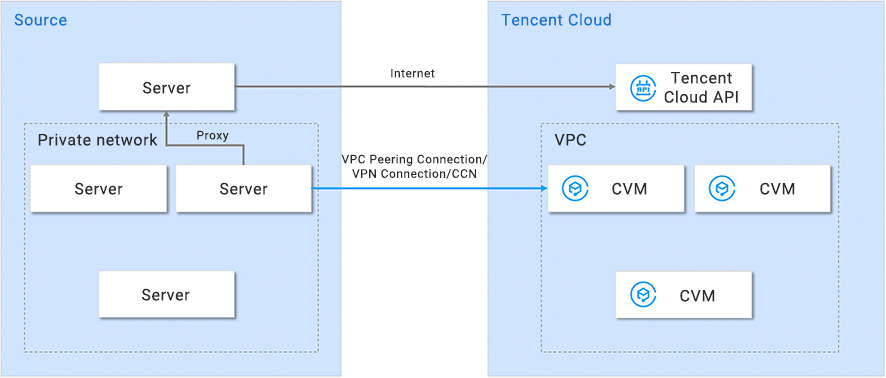
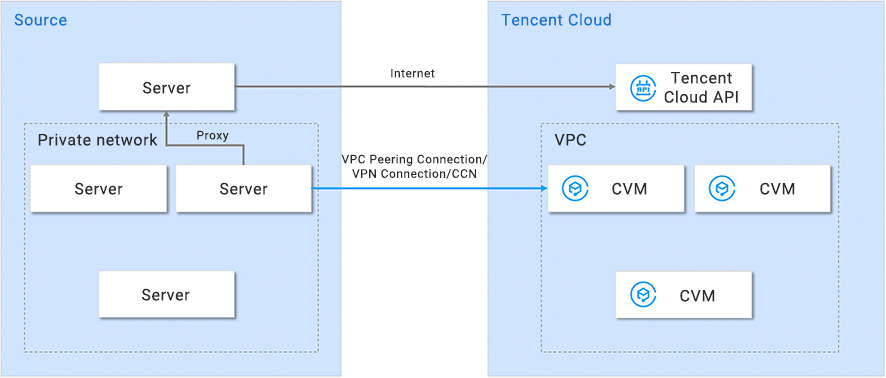
圧縮パッケージファイルの説明
go2tencentcloud.zipを解凍後のファイルの説明は次のとおりです:ファイル名 | 説明 |
go2tencentcloud-linux.zip | Linux OSのマイグレーション圧縮パッケージです。 |
go2tencentcloud-windows.zip | Windowsシステムのマイグレーション圧縮パッケージ。 |
readme.txt | ディレクトリ概要ファイルです。 |
release_notes.txt | マイグレーションツールの変更ログです。 |
go2tencentcloud-linux.zipを解凍後のファイルの説明は次のとおりです:ファイル名 | 説明 |
go2tencentcloud_x64 | 64ビット Linux OS用の移行ツールの実行可能プログラム。 |
go2tencentcloud_x32 | 32ビット Linux OS用の移行ツールの実行可能プログラム。 |
user.json | マイグレーション時のユーザー情報です。 |
client.json | マイグレーションツールの設定ファイルです。 |
rsync_excludes_linux.txt | rsync構成ファイル。Linuxシステムで移行する必要のないファイルとディレクトリを除外します。 |
go2tencentcloud-windows.zipを解凍後のファイルの説明は次のとおりです:ファイル名 | 説明 |
go2tencentcloud_x64.exe | 64ビットのWindowsシステムのマイグレーションツールで実行可能なプログラムです。 |
user.json | マイグレーション時のユーザー情報です。 |
client.json | マイグレーションツールの設定ファイルです。 |
client.exe | Windowsシステムの移行で実行可能なプログラムです。 |
ご注意:
設定ファイルは削除できません。設定ファイルはgo2tencentcloudの実行可能なプログラムと同じ階層のディレクトリ下に置いてください。
user.jsonファイルパラメータの説明
user.json設定ファイルの説明は下表のとおりです:
client.json ファイルパラメータの説明
client.json設定ファイルの一部の説明は下表のとおりです:
パラメータ名 | タイプ | 入力必須かどうか | 説明 |
Client.Extra.IgnoreCheck | Bool | いいえ | デフォルト値は falseであり、マイグレーションツールはデフォルトではツールの実行開始時に移行元サーバーの環境を自動的にチェックします。チェックを省略したい場合は、trueに設定してください。 |
Client.Extra.Daemon | Bool | いいえ | デフォルト値は falseです。バックグラウンドでマイグレーションツールを実行する必要がある場合、trueに設定してください。 |
Client.Net.Proxy.Ip | String | いいえ | |
Client.Net.Proxy.IPv6 | Bool | いいえ | デフォルト値はfalseです。IPv6(マイグレーション時に移行元または移行先にはIPv6のIPしかないなど)でデータを転送する場合、このオプションにtrueを設定してください。そうしないと、マイグレーションのトラフィックはIPv4で転送されます。 |
Client.Net.Proxy.Port | String | いいえ | |
Client.Net.Proxy.User | String | いいえ | デフォルト値はNULLです。マイグレーションシナリオがプライベートネットワークのマイグレーション シナリオ3 で、ネットワークプロキシには認証が必要である場合、ネットワークプロキシユーザー名を設定してください。 |
Client.Net.Proxy.Password | String | いいえ | デフォルト値はNULLです。マイグレーションシナリオがプライベートネットワークのマイグレーション シナリオ3 で、ネットワークプロキシには認証が必要である場合、ネットワークプロキシパスワードを設定してください。 |
説明:
上記のパラメータを除き、client.jsonファイルのその他の設定項目は通常は入力不要です。
rsync_excludes_linux.txtファイル説明
このファイルは、移行や転送が不要なLinuxの移行元サーバーのファイル、または指定されたディレクトリにある設定ファイルを除外するために使用されます。次のディレクトリとファイルはデフォルトで除外されていますので、設定を削除または変更しないでください。
/dev/*/sys/*/proc/*/var/cache/yum/*/lost+found/*/var/lib/lxcfs/*/var/lib/docker-storage.btrfs/root/.local/share/gvfs-metadata/*
他のディレクトリやファイルを削除する必要がある場合は、このファイルの最後に内容を追加してください。例えば、
/mnt/disk1にマウントされているデータディスクのすべての内容は削除されます。/dev/*/sys/*/proc/*/var/cache/yum/*/lost+found/*/var/lib/lxcfs/*/var/lib/docker-storage.btrfs/root/.local/share/gvfs-metadata/*/mnt/disk1/*
ツールの実行パラメータの説明
パラメータオプション | 説明 |
--help | ヘルプ情報を印刷します。 |
--check | 移行元サーバーをチェックします |
--log-file | ログファイルの名前を設定します。デフォルトはlogです。 |
--log-level | ログ出力レベルです。値の範囲は1(ERRORレベル)、2(INFOレベル)、3(DEBUGレベル)です。デフォルト値は2です。 |
--version | バージョン番号を印刷します。 |
--clean | マイグレーションタスクを中止します。 |

 はい
はい
 いいえ
いいえ
この記事はお役に立ちましたか?